Lựa Chọn (Selecting)¶
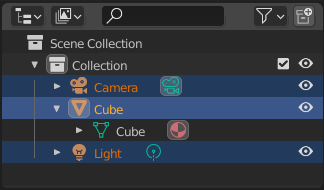
Các khối dữ liệu đã chọn với Khối Lập Phương đang hoạt động.¶
Lựa chọn được thực hiện với NCT (LMB) (và/hoặc trình đơn ngữ cảnh (context menu)) trên hàng của khối dữ liệu. Các lựa chọn đơn lẻ cũng sẽ kích hoạt khối dữ liệu. Các hàng của khối dữ liệu đã chọn sẽ được đánh dấu màu xanh lam, với khối dữ liệu đang hoạt động được đánh dấu bằng màu xanh lam nhạt hơn.
Nhấp vào không gian trống bên dưới danh sách của khối dữ liệu sẽ hủy chọn toàn bộ.
Ghi chú
Theo mặc định, việc chọn khối dữ liệu trong Mục Lục sẽ chọn các đối tượng, xương và trình tự tương ứng trong Cổng Nhìn 3D và Trình Phối Hình. Các lựa chọn trong Cổng Nhìn 3D và Trình Phối Hình sẽ được đồng bộ hóa với từng Mục Lục một. Để tắt đồng bộ hóa lựa chọn đi thì hãy tắt nút bật/tắt trong trình đơn bật lên thanh lọc (filter) đi.
Phần con cái của khối dữ liệu cũng có thể được chọn bằng cách nhấp vào biểu tượng được hiển thị ở bên phải tên của khối dữ liệu phụ huynh.
Lựa Chọn Nhiều Khối Dữ Liệu (Selecting Multiple Data-Blocks)¶
Mở rộng lựa chọn một khối dữ liệu tại một điểm thời gian bằng phương pháp sử dụng nút chuột trái Ctrl-NCT (LMB). Mỗi khối dữ liệu được thêm vào lựa chọn theo phương pháp này sẽ được biến thành khối dữ liệu đang hoạt động.
Chọn một loạt các phần tử, từ phần tử hiện đang hoạt động, bằng cách sử dụng Shift-NCT (LMB). Để chọn một phạm vi mà không hủy lựa chọn trước đó thì xin hãy sử dụng Shift-Ctrl-NCT (LMB).
Select all children of an item by double clicking the item's icon.
Một cú nhấp chuột và kéo rê từ bất kỳ vị trí nào trong Mục Lục, ngoài tên hoặc biểu tượng ra, sẽ bắt đầu quá trình lựa chọn bằng khoanh vùng hình hộp. Sử dụng Shift để cho thêm vào và Ctrl để loại trừ ra các lựa chọn hiện có với khoanh hình hộp lựa chọn đang thi hành. Lựa Chọn Khoanh Vùng Hình Hộp cũng có thể được bắt đầu bằng phím B.
Để chọn toàn bộ các mục thì hãy sử dụng A; tổ hợp phím Alt-A sẽ hủy chọn toàn bộ các mục.
Các phím mũi tên trên bàn phím có thể được sử dụng để điều hướng và chọn trong Mục Lục. Lựa chọn bàn phím và điều hướng bắt đầu từ khối dữ liệu đang hoạt động.
Lên (Up) |
Chọn phần tử trước đó trong danh sách. |
Xuống (Down) |
Chọn phần tử tiếp theo trong danh sách. |
Shift-Lên (Up) |
Chọn phần tử trước đó mà không hủy chọn. |
Shift-Xuống (Down) |
Chọn phần tử tiếp theo mà không hủy chọn. |
Trái (Left) |
Đóng khối dữ liệu hoặc chọn phụ huynh. |
Phải (Right) |
Mở khối dữ liệu để xem con cái hoặc chọn con cái đầu tiên. |
Shift-Trái (Left) |
Đóng cái này và toàn bộ các khối dữ liệu con cái lại. |
Shift-Phải (Right) |
Mở cái này và toàn bộ các khối dữ liệu con cái ra. |
Đồng Bộ Hóa Trình Biên Soạn Tính Chất (Properties Editor Sync)¶
When clicking the icon (not the name) of an item in the Outliner, the Tính Chất (Properties) editor will automatically switch to the relevant tab. This feature can be disabled using the Properties editor's Sync with Outliner option.